Quer turbinar suas vendas em 2025? Então, é hora de transformar o WhatsApp Business no seu melhor parceiro de negócios!
Imagine exibir seus produtos com um toque de profissionalismo, sem aquele vai e vem de “O que você vende mesmo?”.
É exatamente isso que o catálogo de produtos no WhatsApp Business faz por você — uma vitrine digital na palma da mão do cliente!
Seja você o rei dos brigadeiros gourmet ou o expert em acessórios tech, este guia vai te mostrar como criar, configurar e compartilhar seu catálogo em apenas 5 passos. Vamos juntos?

O Que é o Catálogo de Produtos no WhatsApp Business?
O catálogo é como uma loja virtual dentro do WhatsApp — simples, charmoso e direto ao ponto. Com ele, você lista seus produtos, adiciona descrições irresistíveis, preços atualizados e até links de pagamento.
O melhor? Não precisa de site caro ou ferramentas complicadas. Tudo acontece no app que seus clientes já usam todos os dias!
Por Que Você Precisa de um Catálogo no WhatsApp?
- Facilidade para o cliente: Tudo organizado em um clique, sem perguntas repetitivas.
- Profissionalismo: Mostra que seu negócio é sério e moderno.
- Agilidade: Menos mensagens, mais vendas fechadas rapidinho.
Por Que Usar o Catálogo do WhatsApp para Vender Mais?
Imagine que você vende camisetas personalizadas ou gadgets incríveis. Sem um catálogo, é foto pra cá, preço pra lá, descrição por mensagem… Cansativo, né?
Com o catálogo de produtos, seu cliente clica em um link e vê tudo arrumadinho: fotos, preços e até promoções. É como abrir sua loja direto no celular dele — sem bagunça, só resultados!
Milhares de empreendedores já estão vendendo mais assim. Por que não você?
Como Criar um Catálogo no WhatsApp Business em 2025
Baixe o WhatsApp Business
Primeiro passo? Simples: instale o WhatsApp Business. A versão normal não tem essa função, então é hora de dar um upgrade no seu jogo!
Disponível para Android e iPhone, o app é grátis e fácil de configurar. Em poucos minutos, sua loja já começa a ganhar cara de profissional.
Configure Seus Produtos
Com o app instalado, vamos cadastrar seus produtos. Abra o WhatsApp Business, clique nos três pontinhos no canto superior direito e vá em "Configurações".
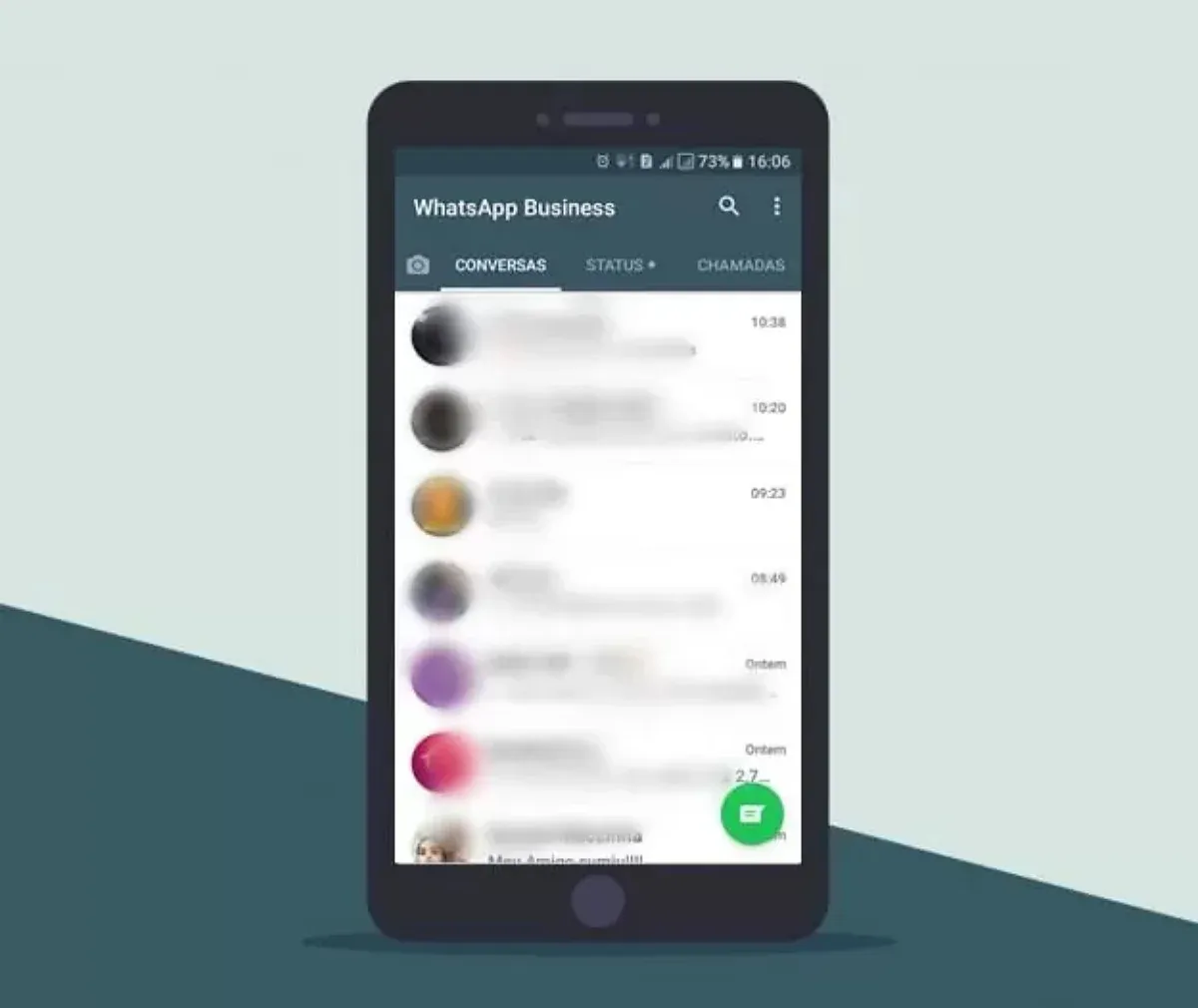
Depois, clique em "Ferramentas Comerciais" (antiga "Configurações da Empresa") e procure por "Catálogo" ou "Exibir produtos e serviços".

Adicione Produtos ao Catálogo
Chegou a hora de brilhar! Clique em "Adicionar Produto ou Serviço" e preencha:
- Nome do Produto: Seja criativo! "Brigadeiro Cósmico" soa melhor que "Brigadeiro de Chocolate".
- Preço: Coloque um valor que conquiste o cliente.
- Preço Promocional: Aquele desconto que faz o cliente agir rápido!
- Descrição: Simples e irresistível, como "Sabor que derrete na boca!".
- Link: Adicione o link da sua loja ou de pagamento (ex.: Mercado Pago).
- Fotos: Imagens de alta qualidade são obrigatórias — capriche!
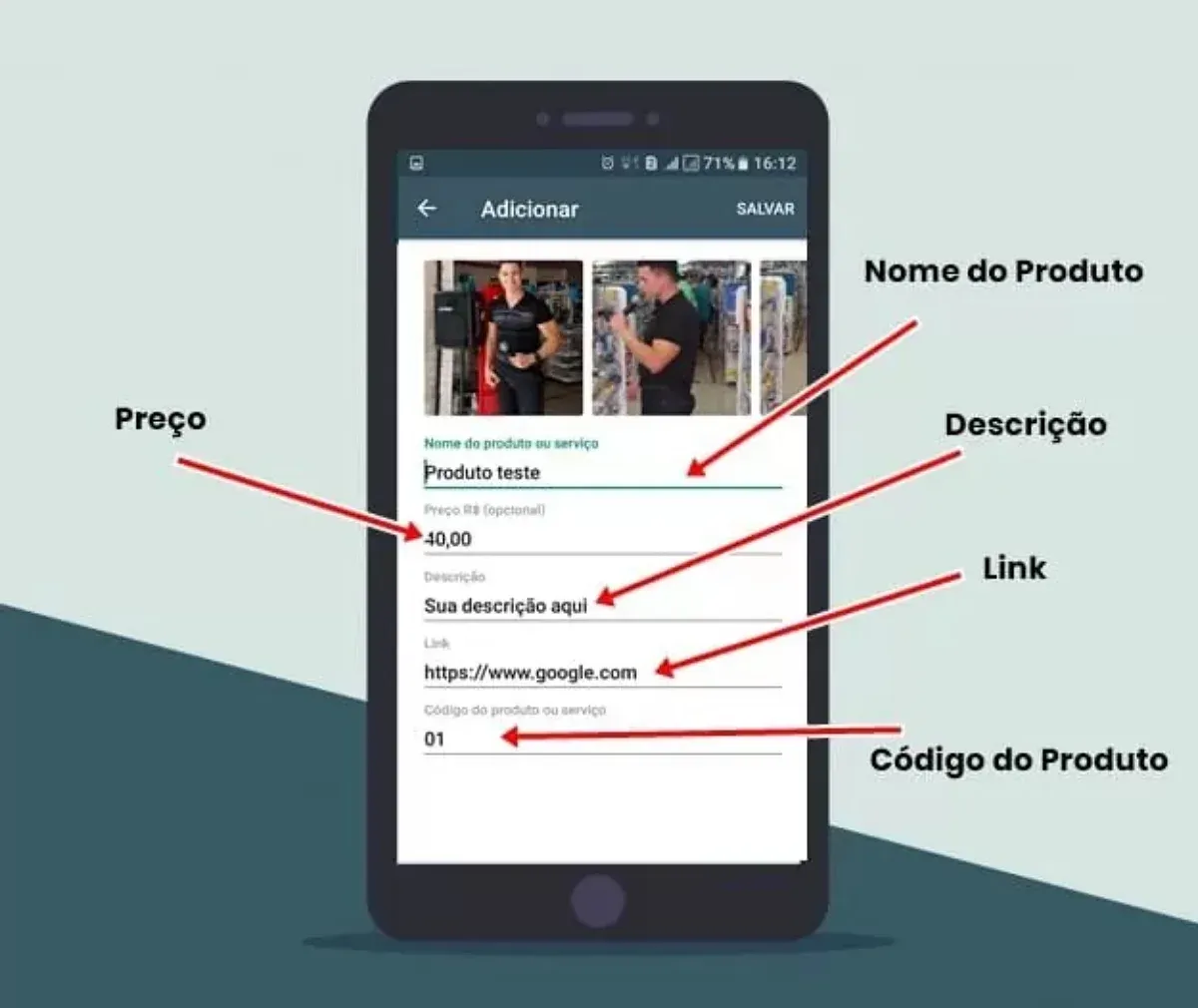
No campo "Código", use o SKU para organizar seu estoque.
Aprove Seus Produtos
Depois de cadastrar, os produtos entram em análise. Um relógio aparece ao lado deles enquanto o WhatsApp (agora Meta) verifica tudo.
Se estiver dentro das políticas da Meta, a aprovação é rápida. Quando o relógio sumir, seu catálogo está pronto!
Compartilhe Seu Catálogo
Produtos aprovados? Hora de mostrar ao mundo! Clique no produto, use a seta de encaminhamento e envie para seus clientes.

Como Vender Mais com o Catálogo do WhatsApp Business?
Seu catálogo está pronto, agora é hora de faturar! Envie o link para o cliente e deixe ele explorar. Todas as informações — fotos, preços, links — estão ali, prontinhas para a compra.
Tem uma loja online? O link leva direto pra lá. Prefere pagamento no WhatsApp? Adicione opções como PagSeguro. Simples e eficaz!
Dica de ouro: envie o catálogo antes que o estoque acabe e veja as vendas decolarem!
Novidades do WhatsApp Business em 2025
O WhatsApp Business está sempre evoluindo. Em 2025, há rumores de integração com IA para sugerir produtos aos clientes e novos formatos de catálogo interativo. Fique de olho nas atualizações no blog oficial!
Postagens Relacionadas
Conclusão
Agora você sabe como montar um catálogo de produtos no WhatsApp Business em 5 passos simples. É como ter uma loja 24/7 no bolso do cliente — prática, visual e perfeita para vender mais!
Não perca tempo! Baixe o WhatsApp Business agora e crie seu catálogo hoje para deixar a concorrência comendo poeira. Vamos arrasar nas vendas? Clique aqui para baixar o WhatsApp Business e começar!
Perguntas Frequentes (FAQ)
Como funciona o WhatsApp Business?
O WhatsApp Business é um app grátis para Android e iPhone, feito para pequenas empresas. Ele ajuda a organizar conversas, responder rápido e criar catálogos para vender mais!
Qual a diferença entre WhatsApp normal e Business?
O WhatsApp normal é para chats casuais; o Business oferece perfil comercial, respostas automáticas e catálogo de produtos para um toque profissional.
Qual o valor do WhatsApp Business?
Zero reais! O WhatsApp Business é 100% grátis para baixar e usar, sem taxas escondidas.
Como atualizar meu catálogo no WhatsApp Business?
Vá em "Catálogo", selecione o produto, clique em editar e atualize preços, fotos ou descrições. Simples assim!
Posso usar o catálogo sem internet?
Não, o catálogo exige conexão para criar e compartilhar, mas você pode visualizar produtos salvos offline.

